Mac’inizdeki Sistem Ayarları
Sistem Ayarları’nda iMac’inizi özelleştirebilir ve ayarlarını gereksinimlerinize uyacak şekilde düzenleyebilirsiniz. Örneğin, aynı zamanda duvar kâğıdınız olabilecek bir ekran koruyucu ekleyebilir, parolaları yönetip paylaşabilir, Ekran Ayarları ile parlaklığı veya çözünürlüğü değiştirebilir, Erişilebilirlik ayarlarını ve daha fazlasını yapabilirsiniz. Son yazılım güncellemesini de indirebilirsiniz.
Başlamak için Dock’ta Sistem Ayarları simgesini ![]() tıklayın ya da Elma menüsü
tıklayın ya da Elma menüsü ![]() > Sistem Ayarları’nı seçin ve sonra kenar çubuğunda ayarlamak istediğiniz ayarı tıklayın. Kenar çubuğunda tüm ayarları görmek için aşağı kaydırmanız gerekebilir.
> Sistem Ayarları’nı seçin ve sonra kenar çubuğunda ayarlamak istediğiniz ayarı tıklayın. Kenar çubuğunda tüm ayarları görmek için aşağı kaydırmanız gerekebilir.
İpucu: Belirli bir ayarı ayarlamak istiyorsanız ancak nerede bulacağınızdan emin değilseniz arama alanını kullanın. Sonuçlar siz yazdıkça kenar çubuğunda görünür.
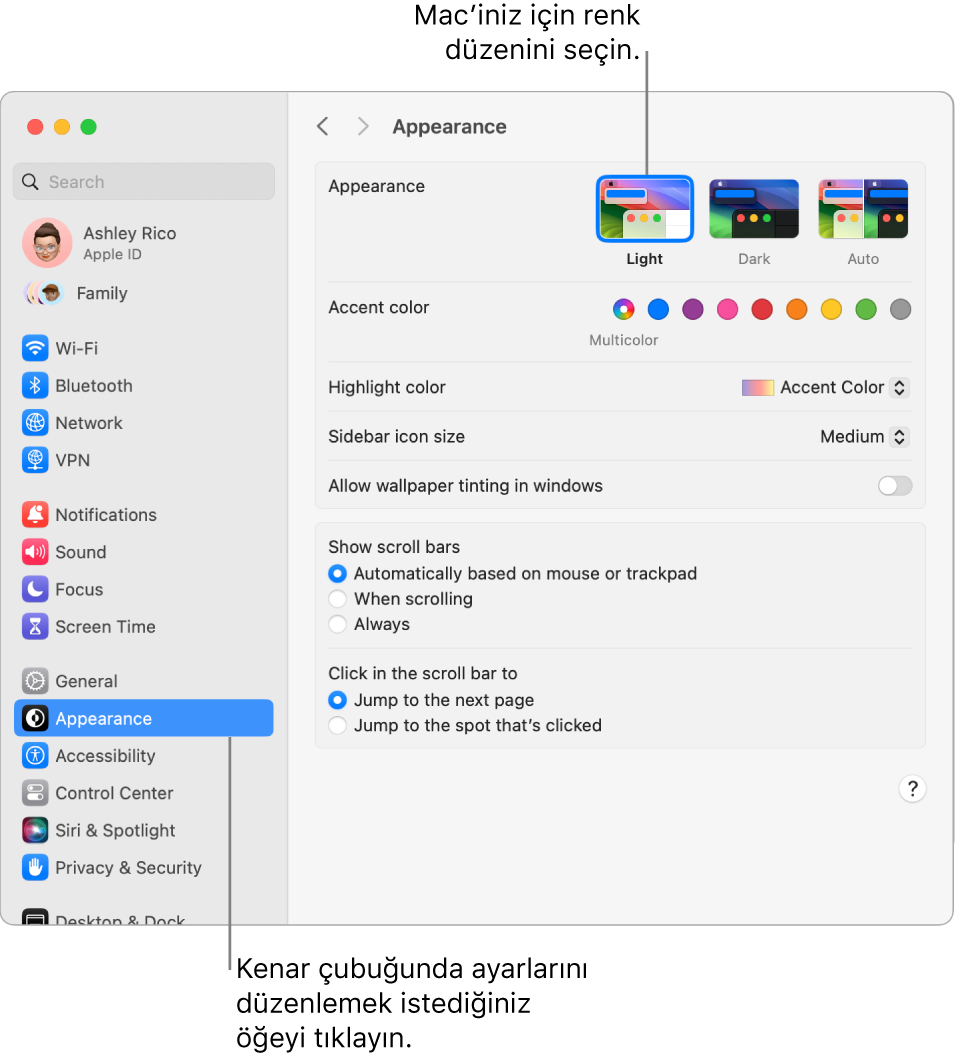
Ekranınızı kilitleyin. iMac’inizi, bir eylemsizlik süresinden sonra ekranı kapatacak veya ekran koruyucuyu başlatacak şekilde ayarlayabilirsiniz. Mac’inize döndüğünüzde ekranın kilidini açmak için parola gerekmesini de seçebilirsiniz. Ayarlamak için Sistem Ayarları’nda Kilitli Ekran’a gidin.
Ekran koruyucu seçin. Ağır çekim ekran koruyucuları, iMac ekranınızı siz Mac’inizden uzaktayken ve duvar kâğıdınız olarak bir sanat eserine dönüştürebilir. Ayarlamak için Sistem Ayarları’nda Ekran Koruyucu’ya gidin. Manzara, Şehir Manzarası, Su Altı, Dünya veya Karışık Havadan Görüntüler ekran koruyucusu seçerseniz bunu “Duvar kâğıdı olarak göster”i açarak duvar kâğıdınız da yapabilirsiniz.
Parolalarınızı anımsayın. Parolaları Mac’inizde veya iCloud Anahtar Zinciri’nde saklamayı seçerseniz bunları Sistem Ayarları’nda görüntüleyebilirsiniz. Kenar çubuğunda Parolalar’ı tıklayın, sonra iMac’iniz için oturum açma bilgilerinizi girin. Belirli bir siteye ait parolanızı görmek için ![]() simgesini tıklayın, sonra imlecinizi parolanın üstüne getirerek parolayı gösterin. Parola olarak düzenleyebilir veya silebilir ya da AirDrop ile paylaşmak için
simgesini tıklayın, sonra imlecinizi parolanın üstüne getirerek parolayı gösterin. Parola olarak düzenleyebilir veya silebilir ya da AirDrop ile paylaşmak için ![]() simgesini tıklayabilirsiniz.
simgesini tıklayabilirsiniz.
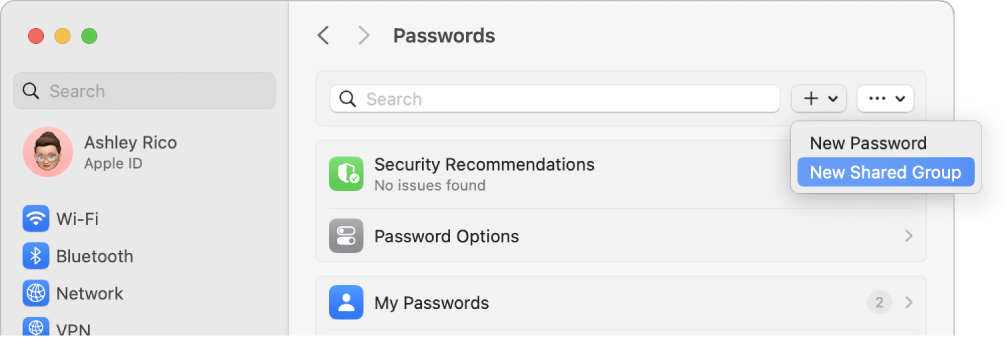
Parolaları ve geçiş anahtarlarını diğer kişilerle paylaşın. Paylaşmak istediğiniz parolaları ve geçiş anahtarlarını görüntüleyebilecek güvenilir kişilerden bir grup oluşturun. Değişiklik yaparsanız parolalarınız ve geçiş anahtarlarınız güncel kalır. Sistem Ayarları’na gidin ve sonra Parolalar’ı tıklayın. ![]() simgesini tıklayın, Yeni Paylaşılan Grup’u seçin, grubu adlandırın, sonra Kişi Ekle’yi tıklayın. Paylaşmak istediğiniz kişilerin adlarını ekledikten sonra Ekle’yi tıklayın. Parolaları grupla paylaşmak için grubu seçin,
simgesini tıklayın, Yeni Paylaşılan Grup’u seçin, grubu adlandırın, sonra Kişi Ekle’yi tıklayın. Paylaşmak istediğiniz kişilerin adlarını ekledikten sonra Ekle’yi tıklayın. Parolaları grupla paylaşmak için grubu seçin, ![]() simgesini tıklayın, Parolaları Gruba Taşı’yı seçin, sonra paylaşmak istediğiniz hesapları seçin ve Taşı’yı tıklayın.
simgesini tıklayın, Parolaları Gruba Taşı’yı seçin, sonra paylaşmak istediğiniz hesapları seçin ve Taşı’yı tıklayın.
Denetim Merkezi’ni ve menü çubuğunu özelleştirin. Denetim Merkezi’nde ![]() veya menü çubuğunuzda hangi ayarların görünmesini istediğinizi seçin. Sistem Ayarları’nda, kenar çubuğunda Denetim Merkezi’ni tıklayın, sonra seçeneklerinizi seçin.
veya menü çubuğunuzda hangi ayarların görünmesini istediğinizi seçin. Sistem Ayarları’nda, kenar çubuğunda Denetim Merkezi’ni tıklayın, sonra seçeneklerinizi seçin.
macOS’i güncelleyin. Sistem Ayarları’nda, Genel’i tıklayın, sonra Mac’inizin en son macOS yazılımı sürümünü çalıştırıp çalıştırmadığını görmek için Yazılım Güncelleme’yi tıklayın. Otomatik yazılım güncellemelerine yönelik seçenekleri belirleyebilirsiniz.
iCloud ve Aile Paylaşımı ayarları. iMac’inizde Apple kimliğinizle iCloud’a giriş yapın, uygulamalarınızın iCloud’u nasıl kullanacağını yönetin ve Aile Paylaşımı’nı ayarlayıp yönetin. Daha fazla bilgi için Mac’teki Apple Kimliği ve iCloud’u iMac’inizle kullanma konularına bakın.
Daha fazla bilgi. Sistem Ayarları hakkında daha fazla bilgi edinmek için macOS Kullanma Kılavuzu’nda Sistem Ayarları ile Mac’inizi özelleştirme konusuna bakın.